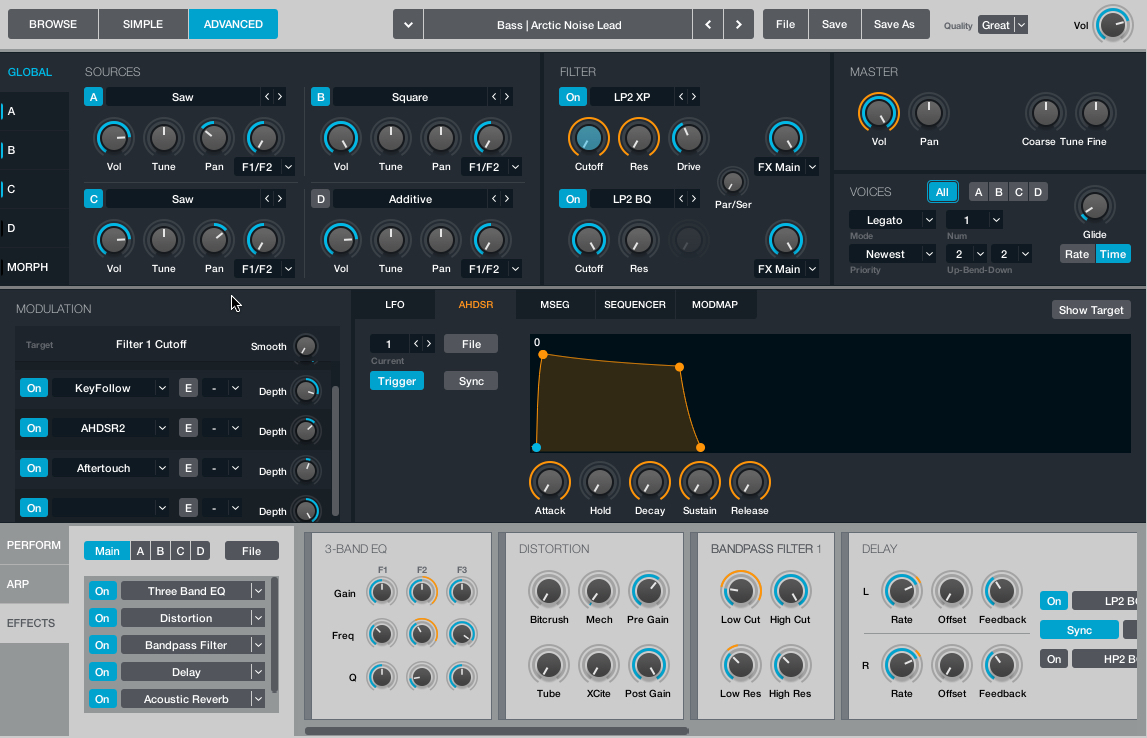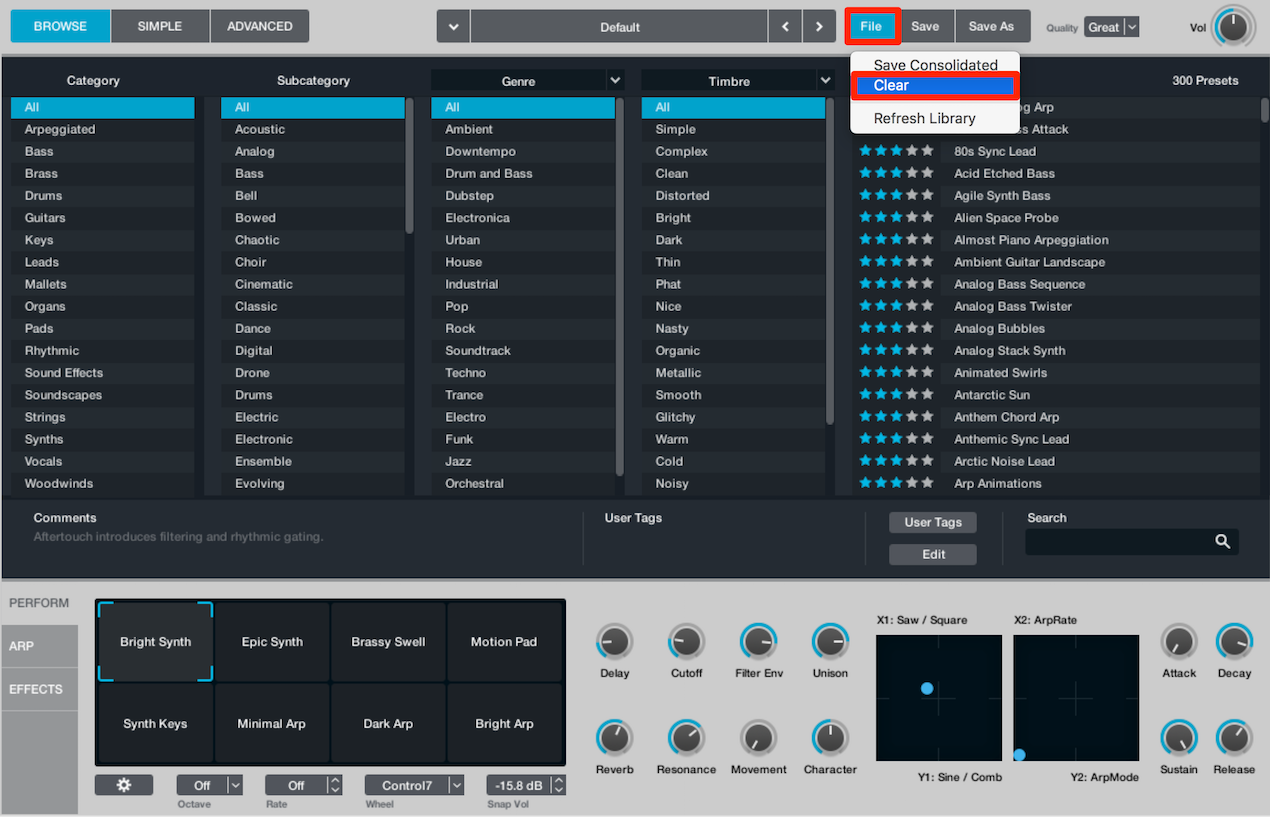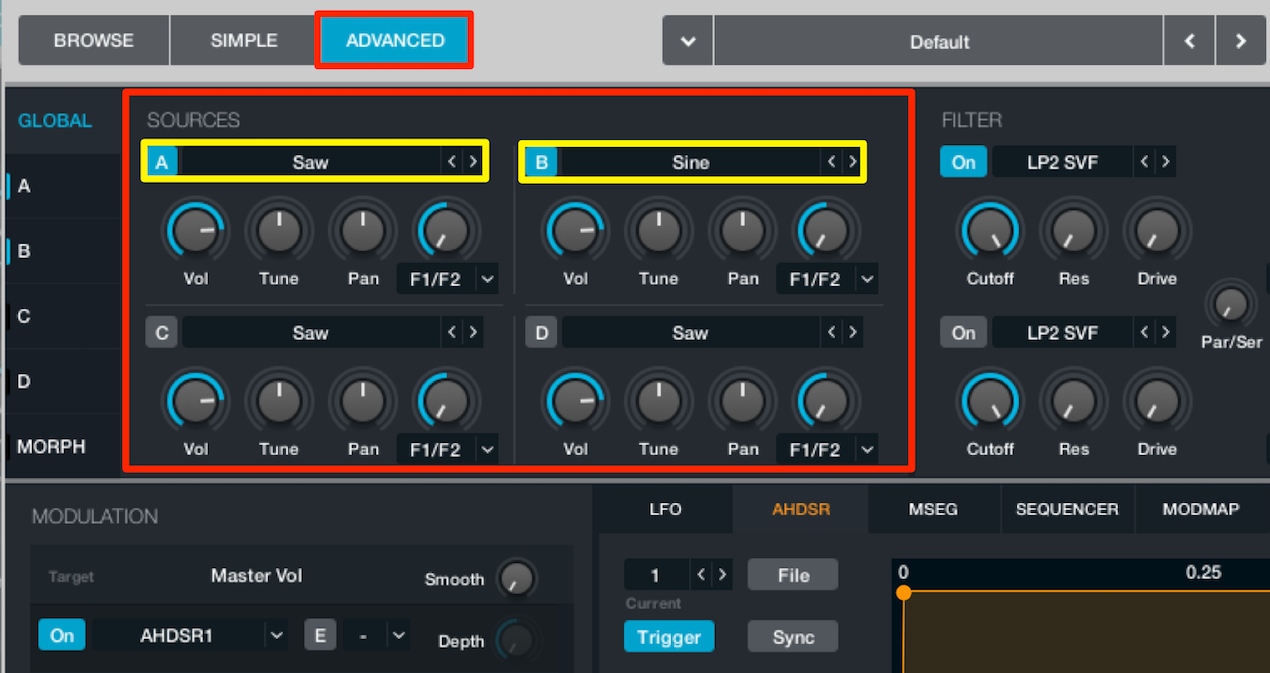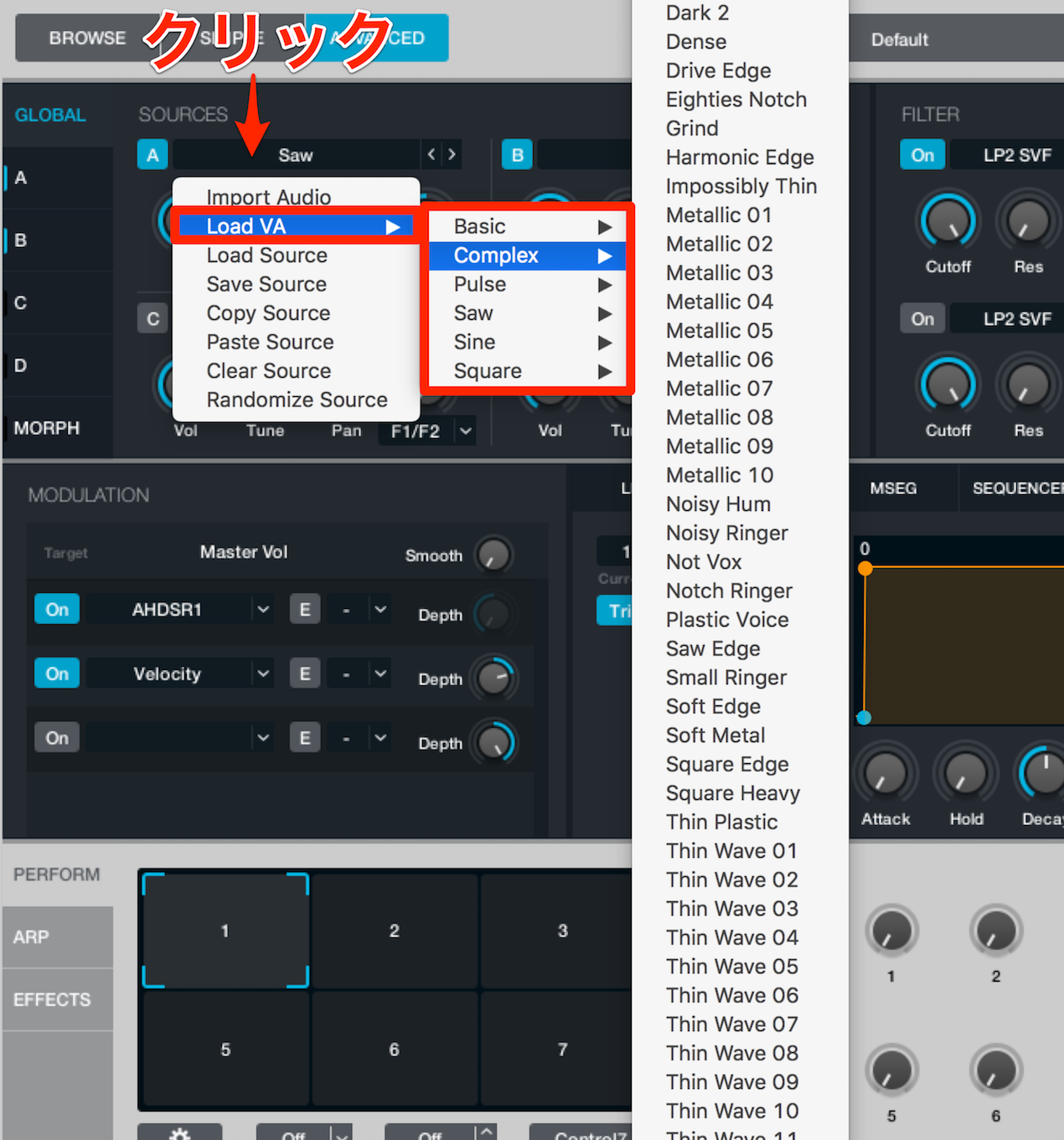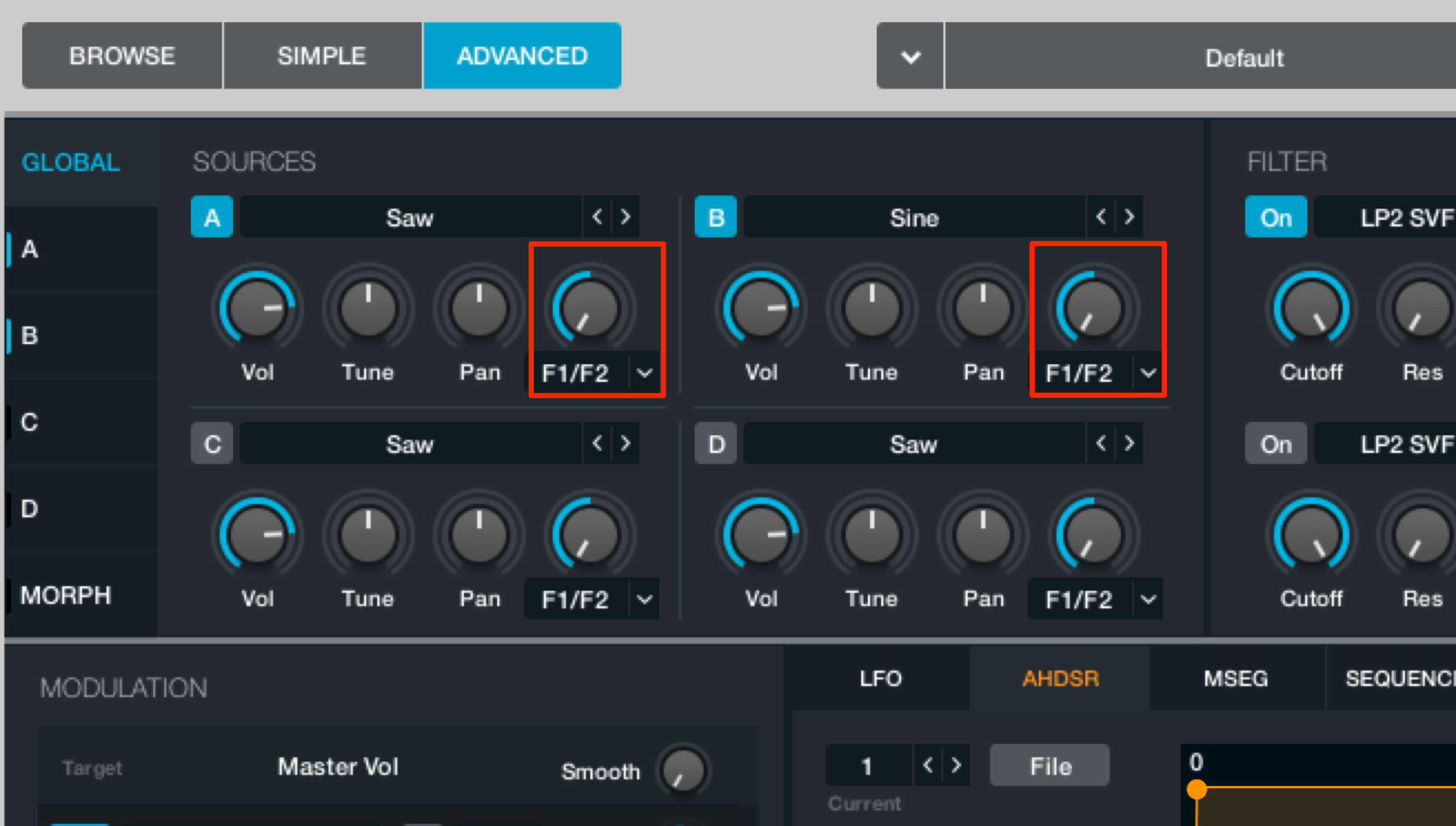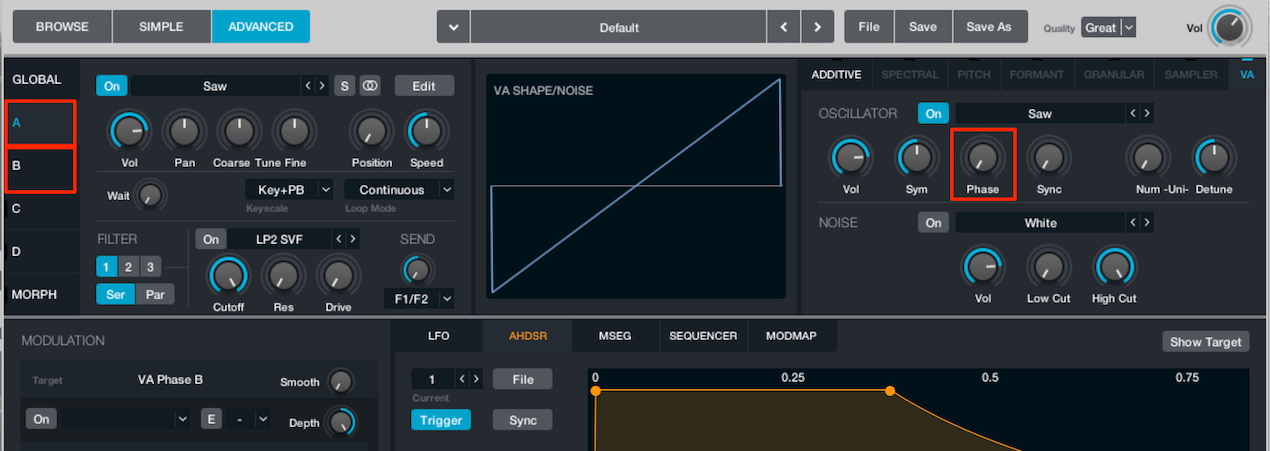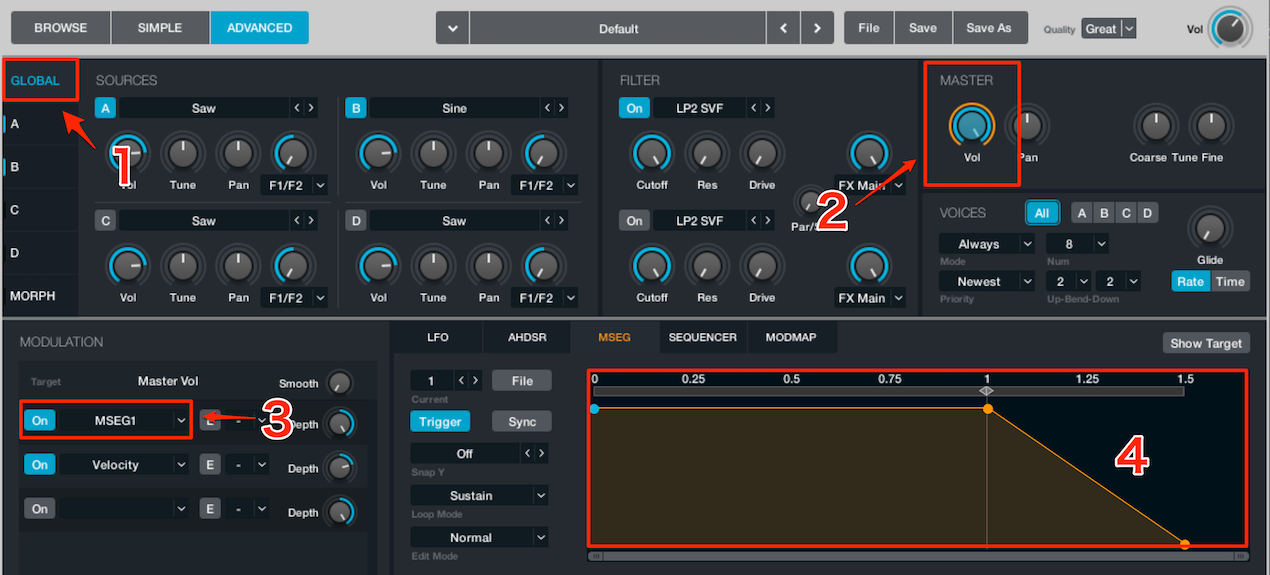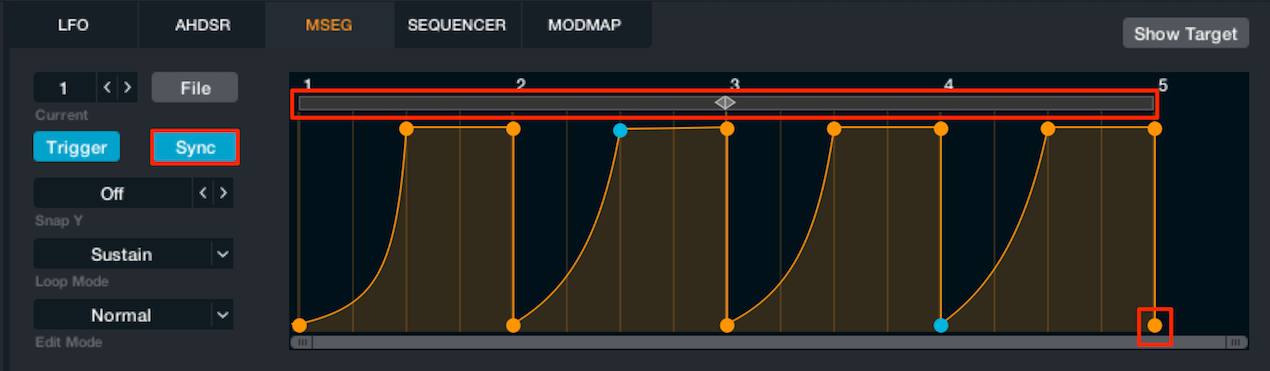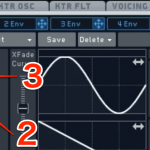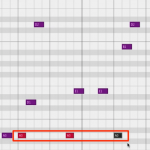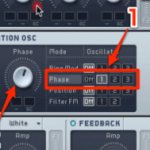Logic Pro X 10.2 Alchemy Bassサウンドの作成
Alchemy Bassの特性を活かしたベースサウンド作り
「Logic Pro X 10.2」に付属されている「Alchemy」
シンセサイザーのサウンドメイキングを存分に楽しむことができます。
前項のプリセットに続いて、ベースのサウンドメイキングへ入っていきます。
Alchemyの特性を活かしたベースサウンド作りをお楽しみください。
また、「Logic Pro X」をお持ちの方は、無償で使用することが可能です。
メーカーURL : http://www.apple.com/logic-pro/whats-new/
それでは、解説に入っていきます。
Alchemy 解説動画
1_Alchemyの基本概要
2_Bassサウンドの作成 当記事となります
Alchemyを初期状態へ戻す
今回は一からベースを作成していきます。
Alchemyを初期状態へ戻すには、「File」から「Clear」を選択します。
これにより純粋な「Saw」サウンドとなります。
波形の選択
「ADVANCED」を選択し、サウンドメイキングへ入っていきます。
「SOURCES」からは使用する波形を選択することができます。
「A/B/C/D」を点灯させることで、最大で4つの波形を組み合わせることが可能です。
ここでは「AにSaw」「BにSine」を読み込んでいます。
波形を選択することも可能です。
「Basic_基本波形」「Complex_ Alchemy独自の波形」
様々な組み合わせをお試しください。
フィルターの選択
この部分からはフィルターを設定することができます。
「A/Bのフィルター」が用意されており、使用バランスをこのツマミで設定します。
今回はフィルターAを使用するため、Aへ振り切っています。
ここでは「LP2 SVF」を使用していきます。
フェイズの調整
Alchemyのデフォルト設定では「Phase」がランダムで再生されます。
そのため、発音される度に位相が異なる形となります。
今回はフェイズをしっかりと合わせ、輪郭をハッキリさせたサウンドを作成したいため、
各オシレータータブへアクセスし「Phase」をオフに設定しました。
この部分から位相をコントロールできるということも覚えてください。
サイドチェイン効果を作る
Alchemyはマスターボリュームに対して、特殊なエンベロープを適用することができます。
これにより、キックによってウネる、サイドチェイン効果を簡単に作り出すことができます。
「Global」を選択し、設定したいツマミをクリックすることで、
そのツマミに割り当てられた、コントロールパラメーターを確認/変更することができます。
今回は「MASTER」となります。
「MODULATION」の「ADSR」を「MSEG1」へ変更します。
「Sync」を点灯させることで、楽曲のテンポに合わせたエンベロープ設定が可能になります。
適用範囲をドラッグで設定し、クリックでポイントを追加します。
また、ポイントをダブルクリックすることで、削除を行えます。
この要領はオートメーションにとても似ています。
※最後のポイントで「0」の値を記録してください。音が伸び続けてしまいます。
LFOを使用することでもサイドチェイン効果を作成することが可能です。
このような記事も読まれています
Waves_RENAISSANCE BASS ベース最適化
名前の通り「キック」や「ベース」などの低音楽器を強化することができる、非常に頼もしいプラグインとなっています。
ベースのノリを演出 ゴーストノート
フレーズに短かく小さなノートを入れることで、新たなノリを作り出すことができます。ここではこのゴーストノートの作り方を解説していきます。
Progressive Houseの作り方
ここでは人気のEDM_プロフレッシブハウスの制作ノウハウを解説していきます。
ブリブリしたベース アドバンス
ブリブリベースを更にカッコよくするためのテクニックを解説していきます。
ワブルベースの作り方
ダブステップなどのエレクトロで多用されるワブルベース作成方法をMassiveを使用して解説していきます。